Nem og hurtig Android Root-guide

Efter at have rootet din Android-telefon har du fuld systemadgang og kan køre mange typer apps, der kræver root-adgang.
Nu hvor du skal blive hjemme mere tid end før, er en af dine nye bedste venner helt sikkert Netflix. Du skal gøre noget med al den ekstra tid, og det er en god mulighed at indhente det, Netflix har at tilbyde.
Men du kan gå glip af, hvad Netflix har at tilbyde, hvis du ikke er klar over, hvad Netflix har at tilbyde. For eksempel kan du oprette din overvågningsliste for altid at fortsætte, hvor du slap, eller gemme et nyt program, du har tænkt dig at se, til senere.
Når du støder på et show eller en film, du vil føje til din overvågningsliste, er det meget nemt at tilføje det til listen. Vælg showet/filmen, og nederst til venstre skulle du se indstillingen Se. Tryk på den, og showet/filmen tilføjes automatisk til listen. For at få adgang til din liste skal du blot trykke på indstillingen Min liste øverst til højre på hovedsiden.
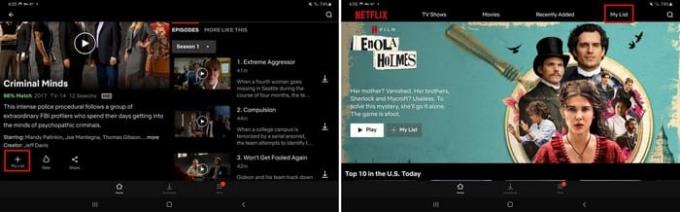
Hvis du vil downloade en film til de tidspunkter, hvor dit internet beslutter sig for ikke at virke, vil download-knappen være nederst til venstre. Når du trykker på download-knappen, kan du se, hvor lang tid der er tilbage, indtil overførslen er fuldført. Hvis du ombestemmer dig, skal du trykke på stopknappen, downloadknappen bliver til, og vælg Annuller download.
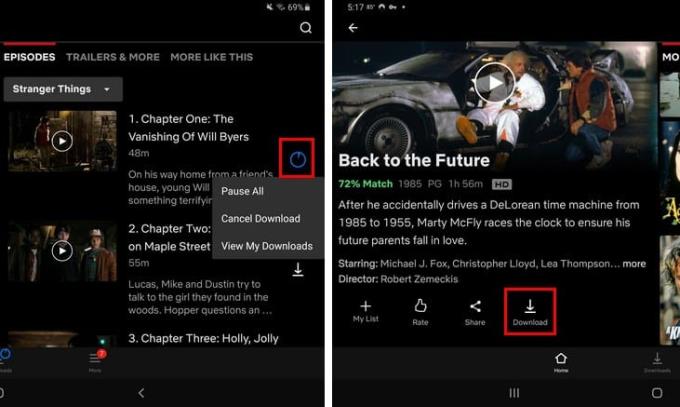
Når du har downloadet filmen eller episoden, skal du blot åbne den, som du plejer for at se den. Tryk på afspilningsknappen og nyd det. Når du er færdig med indholdet, kan du slette det ved at gå til Downloads > Tryk på episoden efterfulgt af det blå flueben til højre for episoden. For at slette alle downloads, tryk på indstillingen Mere > Appindstillinger/indstillinger > Downloads > Slet alle downloads.
Har du nogensinde spekuleret på, hvilke shows der kommer til Netflix, eller hvilke der forlader? Der er et websted kaldet Flixable, hvor du kan se, hvad der er populært på Netflix, hvilke shows der kommer og forlader.
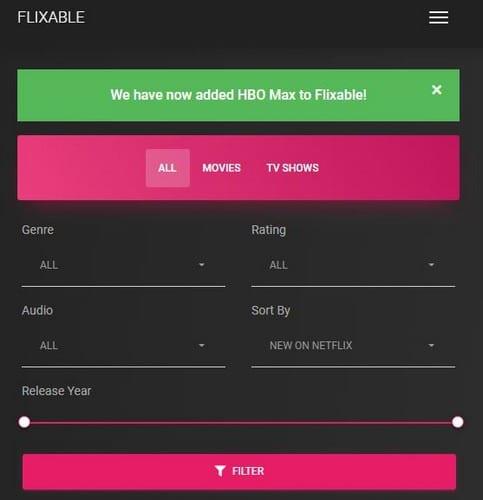
Glem ikke også at tjekke JustWatch ud . Dette websted tilbyder en quiz for at lære din filmsmag at kende, så anbefalingerne er de bedste. Det giver dig også mulighed for at finde det nye på Netflix, men det har ikke en What's Leaving-fane, så du ved, hvilke shows der bliver fjernet. Sidens design er dog pænere.
Du kan også besøge Netflix YouTube-kanal, der opdateres ofte. Du skal ikke scrolle ret meget for at se, hvad der er nyt i oktober og andre ting, der kunne have din interesse. Hvis du kan lide, hvad du ser, så glem ikke at klikke på abonner-knappen.
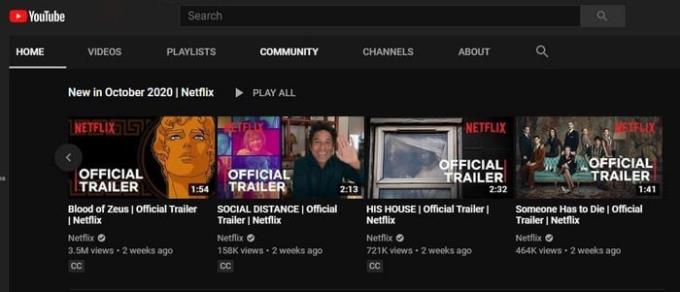
Så du er færdig med at se et program, du har kunne lide på Netflix. Så hvad nu? I stedet for at spilde tid på at lede efter et lignende show at se, hvorfor så ikke bruge indstillingen More Like This .
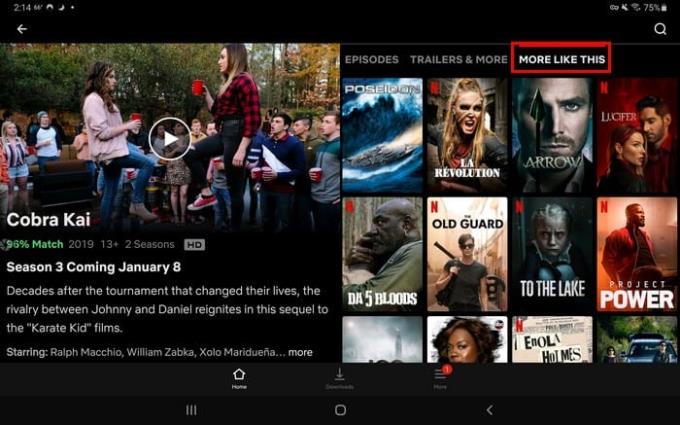
Mens nogle mennesker ønsker at se et shows åbningstekster, kunne andre ikke være ligeglade. Hvis du vil springe åbningsteksterne over og begynde at se showet så hurtigt som muligt, er der en måde at undgå dem på.
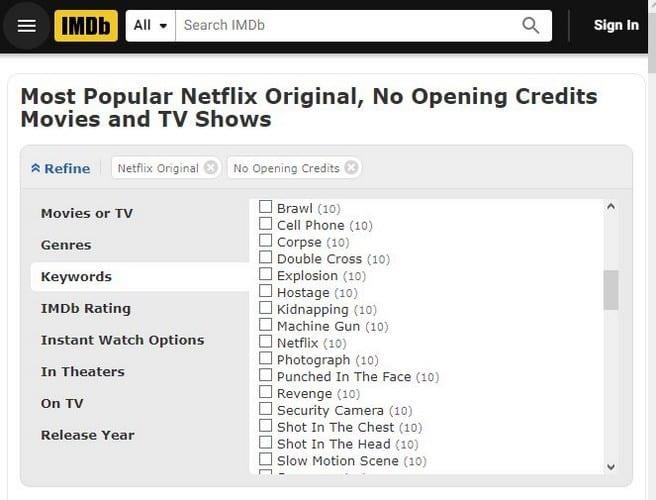
IMDb har et filter, hvor du ikke kun kan få shows uden åbningskreditter til at blive vist i søgeresultaterne, men du kan også finde shows med nøgleord som Brawl, Rescue, Revenge, Slow motion scene og mange flere. Hvis du kun vil se de bedst bedømte tv-shows på Netflix, skal du rulle ned, og programmerne vil blive opført fra det bedst bedømte show, derefter det andet, og så videre.
Netflix har forskellige måder, deres brugere kan finde de shows, de kan lide. Jo hurtigere du kan finde noget at se, jo bedre. Den sidste ting, du måske ønsker at gøre, er at bruge for meget tid på at lede efter noget til kun at se, at din frokosttime er væk.
Efter at have rootet din Android-telefon har du fuld systemadgang og kan køre mange typer apps, der kræver root-adgang.
Knapperne på din Android-telefon er ikke kun til at justere lydstyrken eller vække skærmen. Med et par enkle justeringer kan de blive genveje til at tage et hurtigt billede, springe sange over, starte apps eller endda aktivere nødfunktioner.
Hvis du har glemt din bærbare computer på arbejdet, og du har en vigtig rapport, du skal sende til din chef, hvad skal du så gøre? Brug din smartphone. Endnu mere sofistikeret, forvandl din telefon til en computer for at multitaske lettere.
Android 16 har låseskærmswidgets, så du kan ændre låseskærmen, som du vil, hvilket gør låseskærmen meget mere nyttig.
Android Picture-in-Picture-tilstand hjælper dig med at formindske videoen og se den i billede-i-billede-tilstand, hvor du ser videoen i en anden brugerflade, så du kan lave andre ting.
Det bliver nemt at redigere videoer på Android takket være de bedste videoredigeringsapps og -software, som vi nævner i denne artikel. Sørg for, at du har smukke, magiske og stilfulde billeder, som du kan dele med venner på Facebook eller Instagram.
Android Debug Bridge (ADB) er et kraftfuldt og alsidigt værktøj, der giver dig mulighed for at gøre mange ting, f.eks. finde logfiler, installere og afinstallere apps, overføre filer, roote og flashe brugerdefinerede ROM'er og oprette sikkerhedskopier af enheden.
Med automatiske klik-applikationer behøver du ikke at gøre meget, når du spiller spil, bruger applikationer eller bruger opgaver, der er tilgængelige på enheden.
Selvom der ikke findes nogen magisk løsning, kan små ændringer i, hvordan du oplader, bruger og opbevarer din enhed, gøre en stor forskel i at bremse batterislid.
Den telefon, som mange elsker lige nu, er OnePlus 13, fordi den udover overlegen hardware også besidder en funktion, der har eksisteret i årtier: den infrarøde sensor (IR Blaster).







